
[Mixpanel] Insightsレポートを作ってみる②
こんにちは。
今回もMixpanel担当のエンジニアが Mixpanelレポート機能を紹介します。
前回はInsightsレポートの簡単な設定でデータを分析しました。今回はもう少し細かい設定を見ていきます。
Count Type(Total/Unique/…)
InsightsではデフォルトでTotal(イベント数)を見るように設定されていますが、変更してユニークユーザー数を見たり、イベントプロパティの合計値を見たりできます。
選択できるCount Type一覧
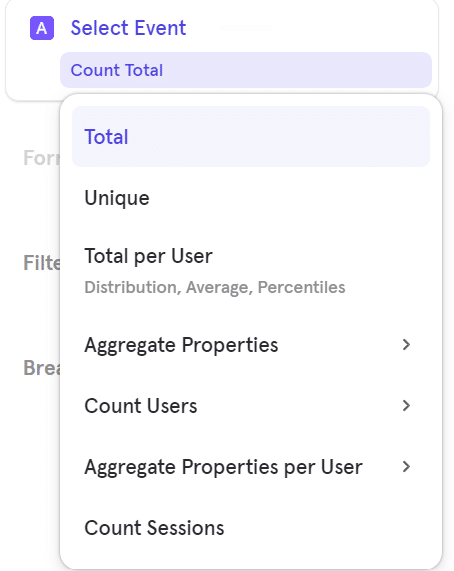
・Total
イベントの総数
・Unique
イベントを実施したユニークユーザー数
・Total per User
1ユーザーあたりのイベント総数
・Aggregate Properties
数値プロパティの合計(Sum)/平均(Average)/最大値(Maximum)/最小値(Minimum)/中央値(Median)/25・75・90・99%の数値(Percentile)や、プロパティの値のユニーク数(Distinct count)など
・Count Users
DAU(デイリーアクティブユーザー)、WAU(ウィークリーアクティブユーザー)、MAU(マンスリーアクティブユーザー)
・Aggregate Properties per User
1ユーザーあたりのAggregate Properties
・Count Sessions
セッション数
※選択するCount Typeによっては、SumやAverageなどoptionを選択するものも存在します。
Count Typeの例
一部例を用意しました。
Count Typeの定義がわかりづらい場合は参考にしてください。

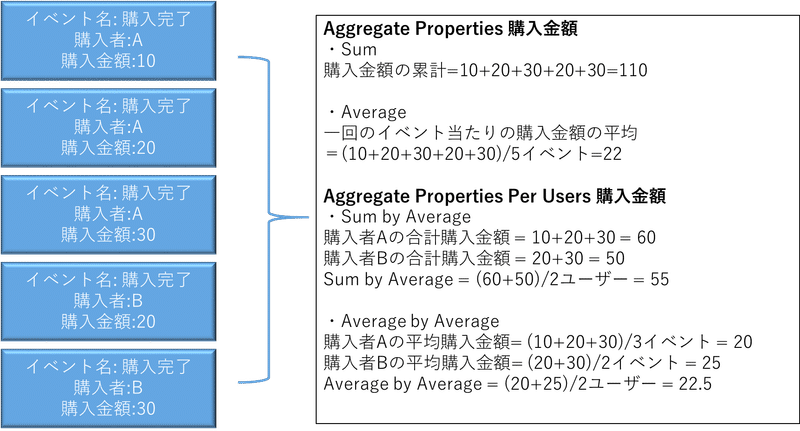
他にも選択項目があるので、詳細は以下のページを参照ください。
https://docs.mixpanel.com/docs/analysis/reports/insights#insights-data-functions-operators-and-calculations
実際にレポートで設定してみる
今回はECのデモデータで、Category(商品カテゴリー)ごとに30日間の累計購入金額を見てみます。
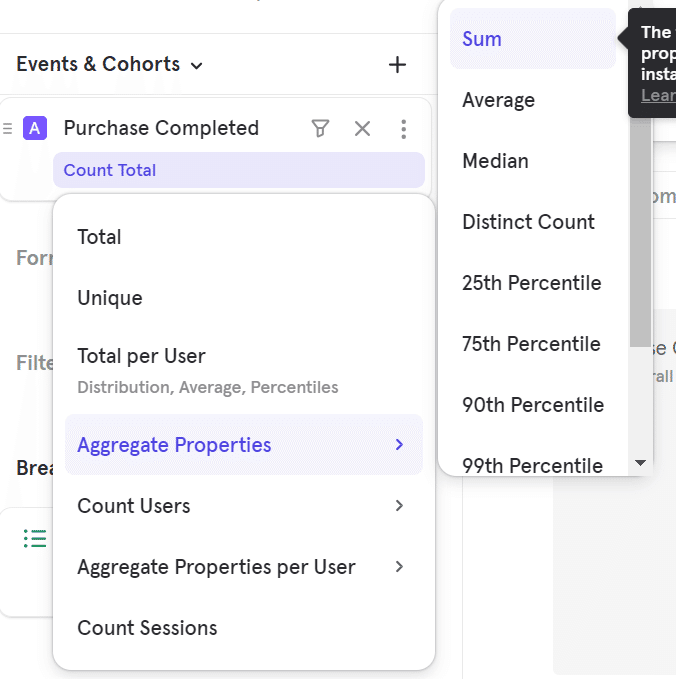
上の画像のようにPurchase Completedを選択後、TotalをAggregate PropertiesのSumに変更します。
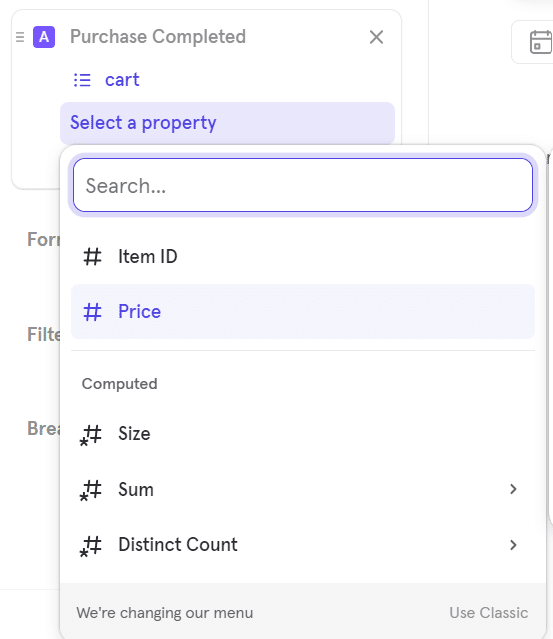
その後どのプロパティで計算するか選択することになるので、Cartプロパティ内のPrice(商品の価格)を選択します。
(今回はSumに設定しているため、プロパティの合計を計算してくれます。)
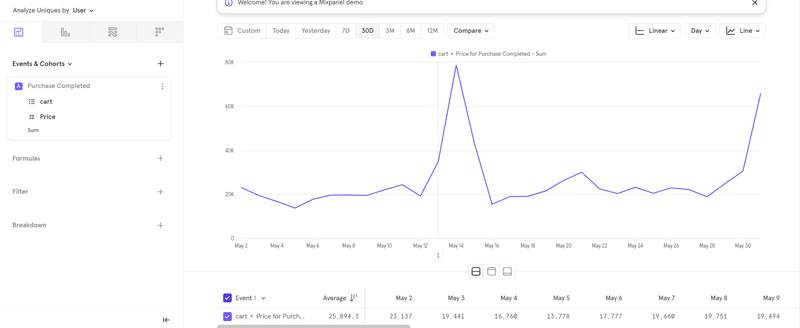
まずは、これだけで各日ごとの累計購入金額の推移を見ることができます。
ここからさらに前回利用したBreakdownにCartプロパティ内のCategoryを設定し、Categoryごとの商品の累計購入金額を見てみます。
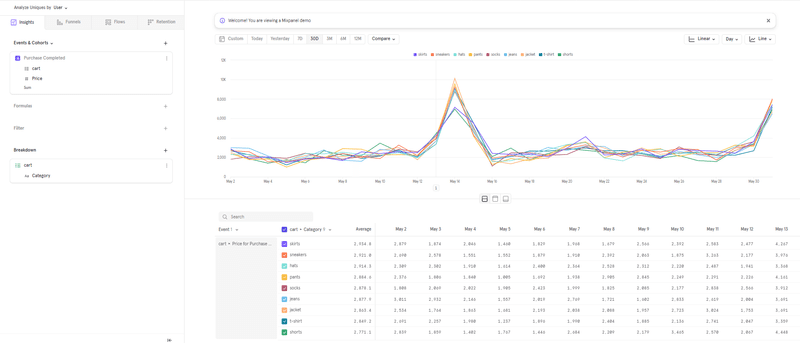
このようにCategoryごとの各日の累計購入金額を見ることができました。
しかし、今は日ごとの累計値しか見ていません。
元々確認したい値は30日間の累計ですので、次の項目で設定していきます。
表示するグラフの種類
Insightsレポートでは、グラフの種類を変更することができます。
今回は右上のLineをBar(棒グラフ)に設定します。
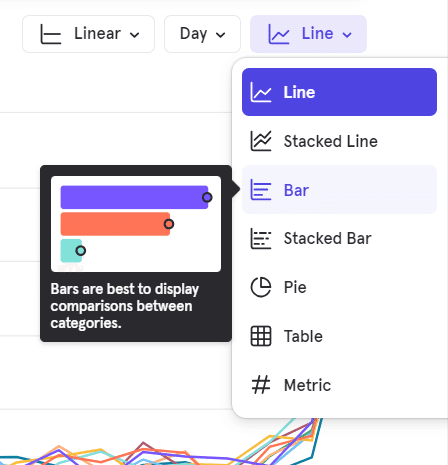
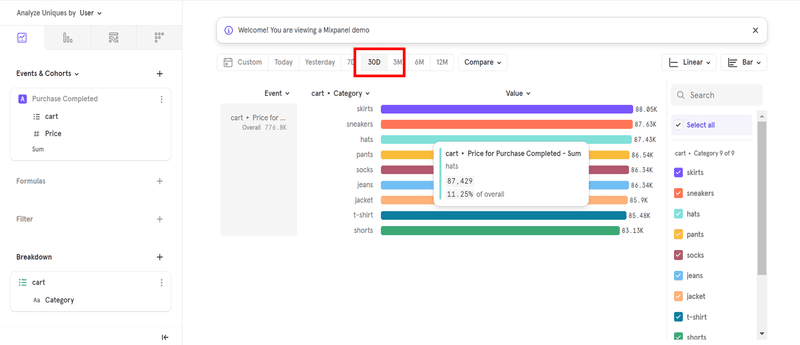
Barに設定すると、指定した日付(赤枠)全体の累計購入金額を算出します。
30Dに設定することで、Categoryごとの商品の30日間の累計購入金額を見ることができました。
カテゴリーskirtsの商品が、直近30日では一番売れていることがわかりますね。
※選択するグラフの種類により時系列(日ごと、週ごとなど)で値を見るか、指定した期間の総数で見るか違います。
時系列でみるグラフ
・Linear(折れ線)
・Stacked Line(積み上げ折れ線)
指定した期間の総数で見るグラフ
・Bar(棒グラフ)
・Stacked Bar(積み上げ棒グラフ)
・Pie(円グラフ)
・Table(表)
・Metric(指標、数値のみ表示)
補足
上では紹介していませんが、FormulasやAnnotationという機能もあります。
・Formulas
計算機能です。
例えば、購入率などを見る時などに使用します。
設定するには、A/B*100のように赤枠のAやBを用いてFormulasに記載します。
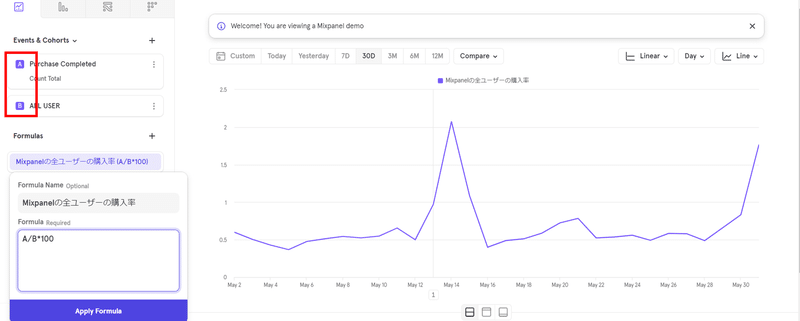
・Annotation
レポート上にメモを残せる機能で、ある日に何があったのかを記載しておくことで分析に役立てられます。
※Funnels、RetentionレポートのTrend表示でも利用できます。
追加したい日付にマウスを合わせると+ボタンが出ますのでそこから追加可能です。
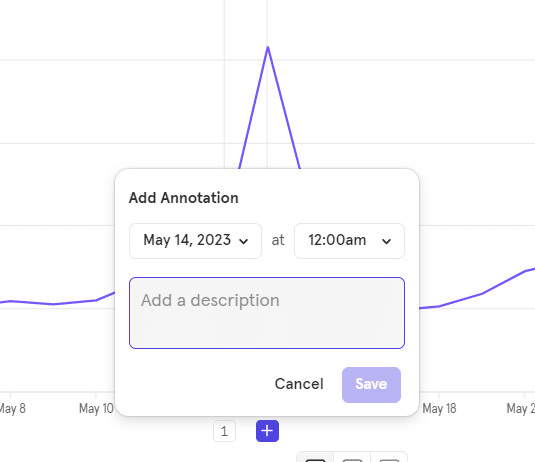
下の例を見ると5月13日にXという新機能がローンチされたことがわかります。
直後の14日にイベント数が約2倍になり、ローンチされた機能が役立った可能性も示唆されます。
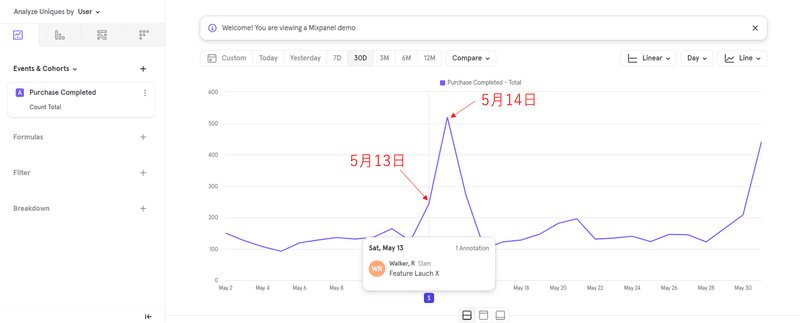
最後に
Insightsで細かく設定をして、分析をしました。
イベント数だけでなく、プロパティも足し引きして深掘りできます。
また表示方法も複数あり、用途に合わせた可視化ができます。
Insightsの詳細は以下の公式ドキュメントもご参照ください。
https://docs.mixpanel.com/docs/analysis/reports/insights
次回は、違うレポート(Funnels)を見ていきたいと思います。

